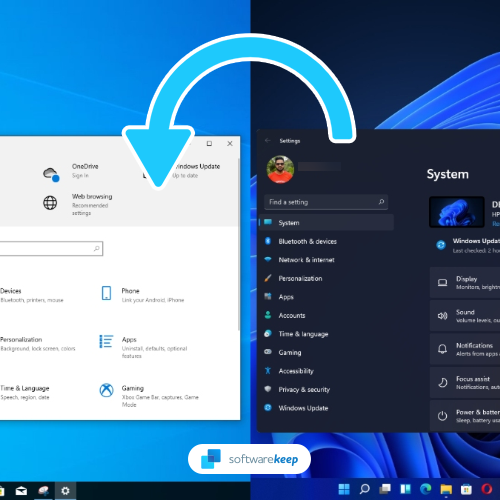Aktualizace vašeho Office pro Mac je velmi doporučeno, i když software příliš často nepoužíváte. Aktualizovaná Office vám nejen přinese více funkce a nové pohodlné nástroje ale také pomáhají stabilizovat aplikaci.
I když všichni rádi používáme nejnovější verzi našeho softwaru, někdy je těžké najít si na to čas ručně je aktualizovat . Vaše kancelář však ve skutečnosti dokáže aktualizace automaticky , což vám umožní na to zapomenout. Nejprve musíte tuto funkci aktivovat a my vám ukážeme jak.
Tato funkce se nazývá Microsoft AutoUpdate a zajišťuje, že všechny vaše kopie Micorosft Office budou aktuální s nejnovějšími vylepšeními a opravami. Uživatelé s předplatným Office 365 budou mít také nárok na nejnovější funkce a nástroje.
Motyka pro nastavení Microsoft AutoUpdate
Nastavení Microsoftu Automatická aktualizace je prvním a nejdůležitějším krokem k získání automatických aktualizací pro vaši Office. Zde je postup:
- Otevřete libovolnou aplikaci Microsoft Office, jako je Word, Excel, PowerPoint nebo Outlook.
- V horní nabídce klikněte na Nápověda . Jak lišta klesá, vyberte si Kontrola aktualizací . Někteří v tuto chvíli nemusí vidět tlačítko Zkontrolovat aktualizace, protože jejich software je zastaralý.

Chcete-li tento problém vyřešit, budete si muset stáhnout nejnovější verzi Nástroj Microsoft AutoUpdate . Po dokončení stahování jej spusťte spuštěním nástroje. Poté můžete začít znovu a znovu provést krok. Nyní zkontrolujte Tlačítko Aktualizace by měl být připraven.
3. Měli byste vidět sekci nazvanou „ Jak chcete instalovat aktualizace ? Pod ním vyberte Automaticky stáhnout a Nainstalujte . Ruční aktualizace je také možností, ale důrazně doporučujeme, abyste nechali software stahovat a instalovat jeho aktualizace automaticky. Umožní vám využívat nejnovější vylepšení a bezpečnostní opravy , některé z nich by mohly skutečně zachránit vaše data.

Čtyři. Vyberte Zkontrolovat aktualizace . To umožní softwaru automaticky zkontrolovat, zda není zastaralý. Pokud bude k dispozici nová aktualizace, bude existovat odkaz, který povede na web s dalšími informacemi o aktualizaci. Prostřednictvím této webové stránky si také můžete aktualizace stáhnout a nainstalovat sami.
Přednostní přístup s Office Insider
Office Insider je skvělá funkce, která vám umožní využívat nejnovější inovace Office díky přednostnímu přístupu. Jedná se o podstatně více zapojenou zkušenost než používání běžné verze, protože díky zpětné vazbě budete mít aktivní roli ve vývoji Microsoft Office.
Aktualizace včasného přístupu však ještě nejsou stabilizované, takže může dojít k nestabilitě, která negativně ovlivní váš software. Přihlaste se k této funkci opatrně. Proces je ve skutečnosti docela jednoduchý. Jediné, co musíte udělat, je zaškrtnout políčko Připojit se k zasvěcenému programu Office a získat včasný přístup k novým verzím.
Odstraňování problémů
Každý software má samozřejmě své vlastní nedostatky. Zde jsou některé z nejčastějších chyb, se kterými se lidé při aktualizaci Office pro setkávají Mac automaticky spolu s krátkým návodem, jak je opravit.
Jednou z nejběžnějších chyb je to Microsoft AutoUpdate se neaktualizuje správně. Zde je nejlepší oprava této chyby:
- Otevřete prohlížeč a stáhněte si nejnovější verzi Microsoftu Automatická aktualizace.
- Otevřeno Nálezce a zadejte příkaz + Shift + H .
- Jít do Knihovna , pak PrivilegedHelperNástroje a zkontrolujte, zda je soubor com.microsoft.autoupdate.helper nástroj existuje. Běh Microsoft AutoUpdate pokud ano. Pokud ne, znovu stáhnout Microsoft AutoUpdate .
Pro některé lidi sOffice 365nemusí se funkce předplatného zobrazit. Pokud k tomu dojde, je pravděpodobné, že jste si jednorázově zakoupili Office pro Mac, ale nyní jste si předplatili Office 365. Vaše jednorázová licence může být stále aktivní, což ji staví do rozporu s licencí k předplatnému. V takovém případě musíte jednorázovou licenci odebrat.
Někdy Selhání aplikace Microsoft AutoUpdate, a nejpravděpodobnějším důvodem je, že starší verze Silverlight způsobila konflikt s Office. Naštěstí byl tento problém opraven v posledních opravách, takže je pochybné, že se v budoucnu znovu objeví.
Aktualizace softwaru Office nemusí být něco, o čem jste vždy přemýšleli, ale je velmi užitečné, pokud chcete software používat po delší dobu. Nastavení softwaru na aktualizovat automaticky vám ušetří spoustu drahocenného času, takže byste to měli určitě zvážit.